进入win10系统后不停闪烁怎么办 win10进入系统后不停闪烁的原因和解决方法
更新时间:2023-02-22 10:33:00作者:mei
最近,一些用户开机进入win10系统后不停闪烁,看着很晃眼睛,这是怎么回事?这是由于屏幕刷新率设置过低,然后屏幕刷新速度和显卡设置的刷新速度不一致导致的,碰到此故障,可以进入注册表进行修复解决。
推荐:win10纯净版系统
1、右击左下角的开始按钮,点击并打开“运行”。
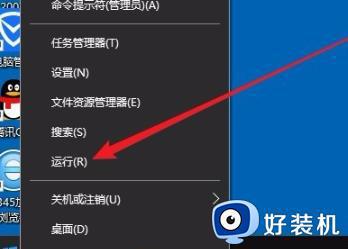
2、在运行输入框内输入代码“regedit”。
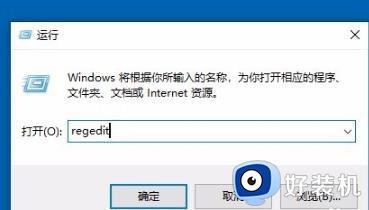
3、下面即可进入注册表编辑器窗口,定位到
HKEY_LOCAL_MACHINESYSTEMCurrentControlSetControlGraphicsDriversDCI。
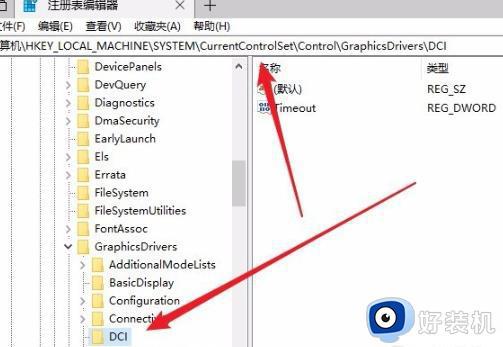
4、在右侧打开的窗口中找到timeout注册表键值。
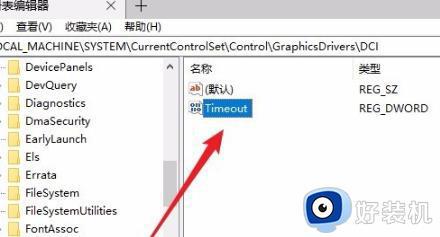
5、右击该键值,在弹出的菜单中选择“修改”。
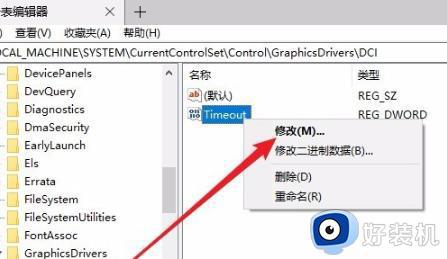
6、将“数值数据”的数字改为0点击确定即可。
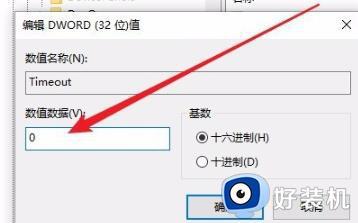
进入win10系统后不停闪烁无法正常使用,想要让系统恢复正常运行,参考教程设置即可解决。
进入win10系统后不停闪烁怎么办 win10进入系统后不停闪烁的原因和解决方法相关教程
- win10控制面板一直闪烁怎么办 电脑win10控制面板不停闪烁处理方法
- win10电脑屏幕闪烁不停怎么办 win10系统电脑屏幕闪烁不停的解决方法
- win10黑屏且任务栏无限刷新怎么办 win10黑屏任务栏不停闪烁解决方法
- win10任务栏总是闪烁黑屏怎么办 win10任务栏闪烁黑屏的解决方法
- win10不停闪黑屏怎么办 win10开机屏幕黑屏闪不停修复方法
- win10任务栏图标一闪一闪的怎么回事 win10任务栏一直闪烁是什么原因
- 玩dnf聊天框不停闪烁win10怎么回事 win10玩dnf聊天框一直闪如何解决
- win10屏幕闪烁怎么办 win10屏幕闪烁的解决方法
- win10电脑桌面图标总是闪烁的解决方法
- win10电脑打开文件夹一直闪怎么办 win10打开文件不停闪解决方法
- win10拼音打字没有预选框怎么办 win10微软拼音打字没有选字框修复方法
- win10你的电脑不能投影到其他屏幕怎么回事 win10电脑提示你的电脑不能投影到其他屏幕如何处理
- win10任务栏没反应怎么办 win10任务栏无响应如何修复
- win10频繁断网重启才能连上怎么回事?win10老是断网需重启如何解决
- win10批量卸载字体的步骤 win10如何批量卸载字体
- win10配置在哪里看 win10配置怎么看
win10教程推荐
- 1 win10亮度调节失效怎么办 win10亮度调节没有反应处理方法
- 2 win10屏幕分辨率被锁定了怎么解除 win10电脑屏幕分辨率被锁定解决方法
- 3 win10怎么看电脑配置和型号 电脑windows10在哪里看配置
- 4 win10内存16g可用8g怎么办 win10内存16g显示只有8g可用完美解决方法
- 5 win10的ipv4怎么设置地址 win10如何设置ipv4地址
- 6 苹果电脑双系统win10启动不了怎么办 苹果双系统进不去win10系统处理方法
- 7 win10更换系统盘如何设置 win10电脑怎么更换系统盘
- 8 win10输入法没了语言栏也消失了怎么回事 win10输入法语言栏不见了如何解决
- 9 win10资源管理器卡死无响应怎么办 win10资源管理器未响应死机处理方法
- 10 win10没有自带游戏怎么办 win10系统自带游戏隐藏了的解决办法
